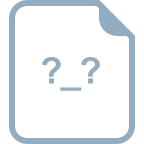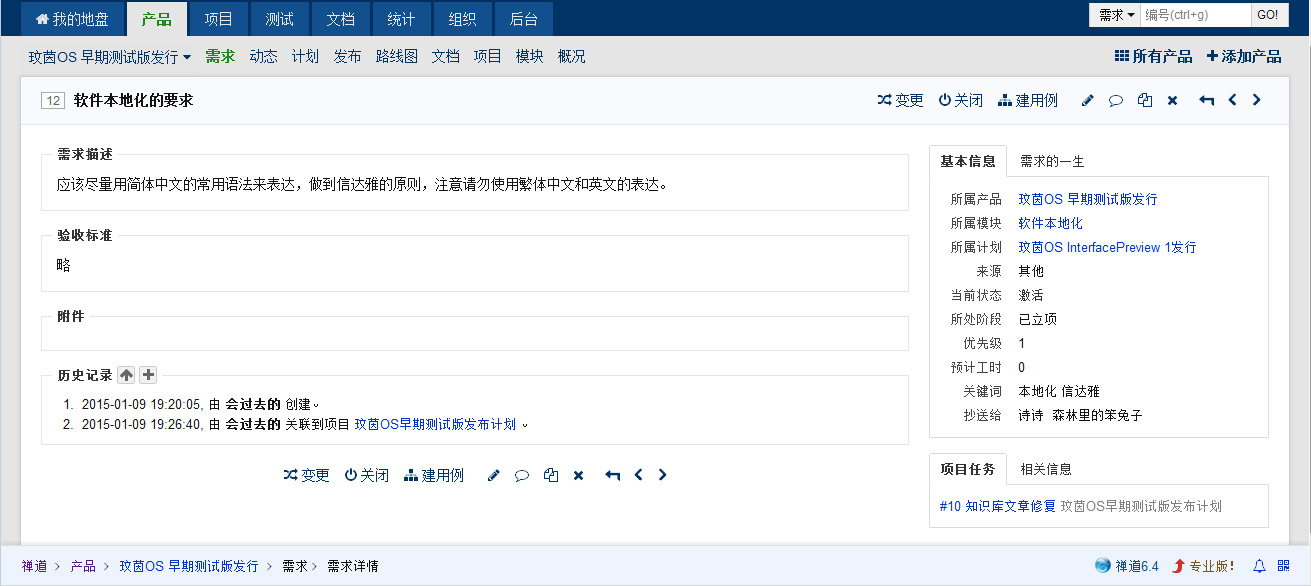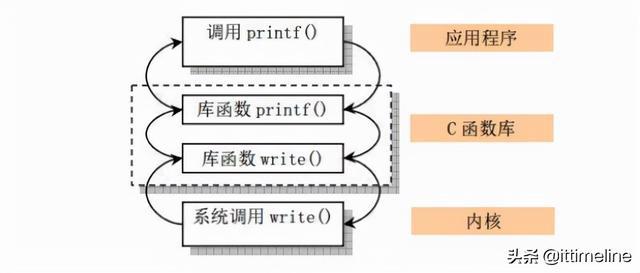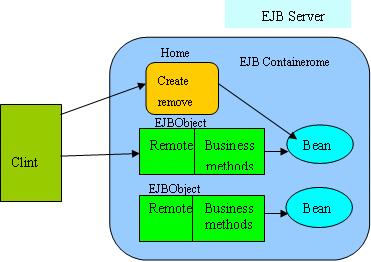在使用Linux时,常遭遇计划任务未顺利执行的困扰。本文针对该问题,从多角度进行探讨与解析。
1.任务设置是否正确
首先,请检查计划任务的配置是否无误;在Linux环境下,可利用crontab命令进行调整。通过运行crontab -e指令编辑指定的任务列表,并采用适当的格式规划任务执行时机及执行的具体指令。务必保证您已成功调整计划任务且无潜在的语法错误。

2.任务权限是否足够
造成计划任务未能顺利执行的另一潜在因素可能是权限问题。在Linux体系下,不同用户拥有各自的权限设定。若计划任务需访问特定文件或目录,确保相应的权限便显得尤为重要。可运用chmod指令调整文件与目录的权限。
3.任务所需环境是否完整
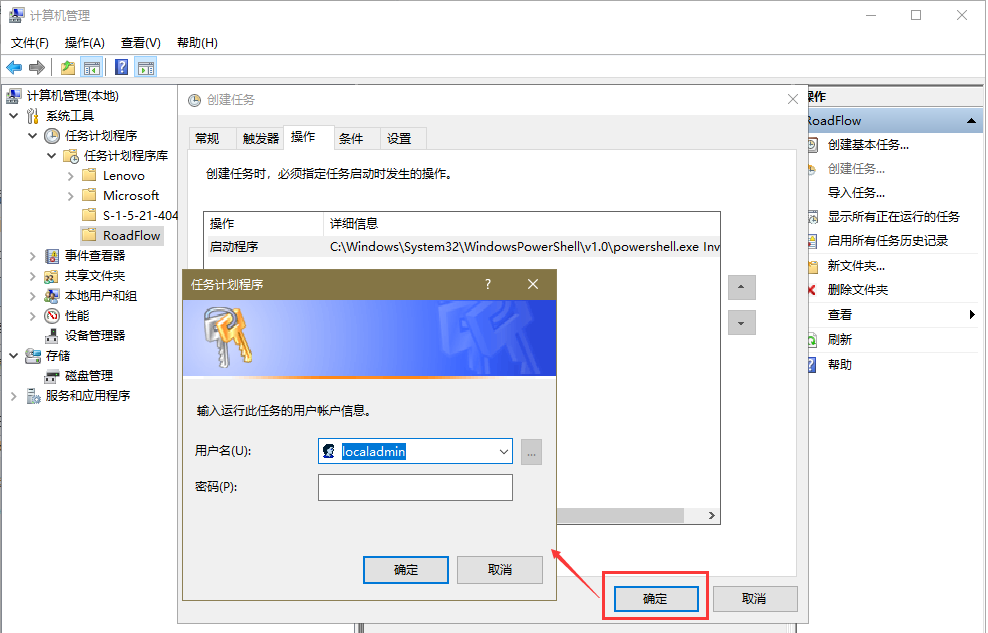
在任务规划中,若计划项需依赖特殊环境变量及软件套件才能正常执行,必须确认这些元素已被正确安装与配置。您可利用export命令设定环境变量,或者引导apt-get或yum命令完成必要的套件安装。
4.任务日志是否记录
处理计划任务出现问题时,查阅任务日志尤为关键。透过它,我们可确定任务是否顺利完成及可能发生的误差信息。要实现此目的,您只需在计划任务命令后方追加输出转向,即将任务输出写入指定文件linux 虚拟主机,比如`*****/path/to/command >/path/to/logfile 2>&1`.
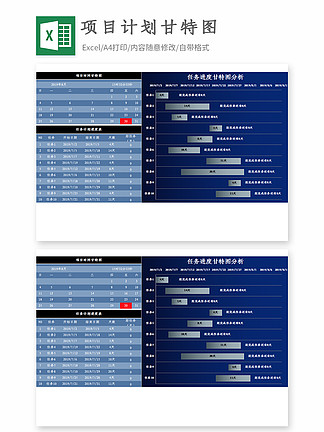
5.任务执行时间是否正确
偶尔,我们发现计划中的任务未正常运行,可能源于执行时间设置失误。利用CRONAB制定任务时,其特殊格式可用于精确设置任务启动时间。请务必确认已正确分配并无差错。
6.服务器时间是否正确
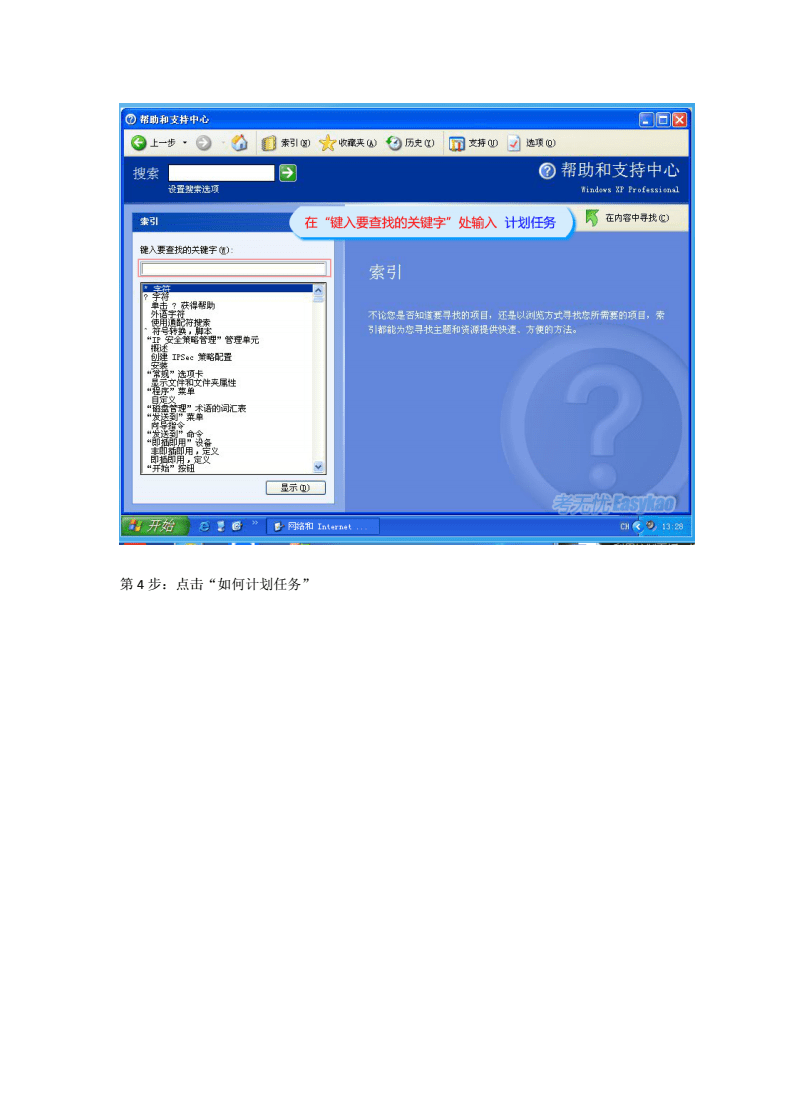
规划任务执行时依赖主机系统时间,如服务器时间有误如何安装linux,将直接影响其运行。为此,可用date指令查验服务器系统时间,通过ntpdate命令进行同步校准。
7.任务脚本是否可执行
若您需执行脚本任务,务必要确认其具备执行权限。建议采用chmod命令进行相应设置,如:`chmod +x/path/to/script`。

8.任务是否被禁用
在最终步骤中,务必确认已启用计划任务。在crontab文件中,可借助`#`符号进行任务注解来关闭相应功能linux计划任务没有运行,正在运行的计划任务若出现异常,请查看有无相关注释存在。
通过对上述几个关键因素的深入剖析及解读linux计划任务没有运行,想必您已找到致使Linux计划任务未能生效的缘由。请根据实际状况作出适当应对与调整,以使计划任务得以顺畅运营。
本文原创地址:https://www.linuxprobe.com/ljhrwwtjxcsz.html编辑:刘遄,审核员:暂无